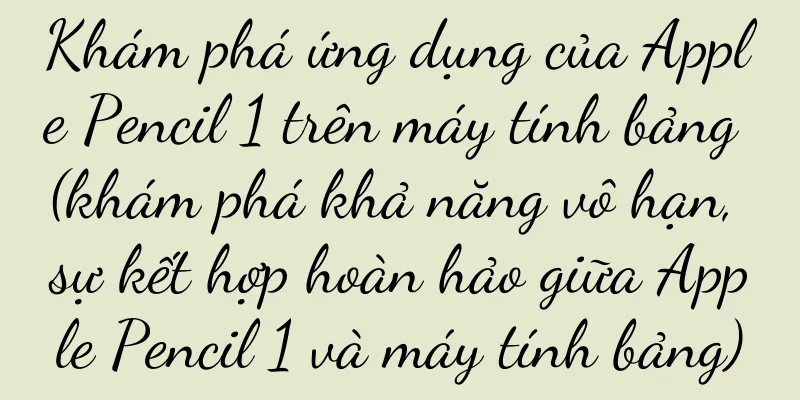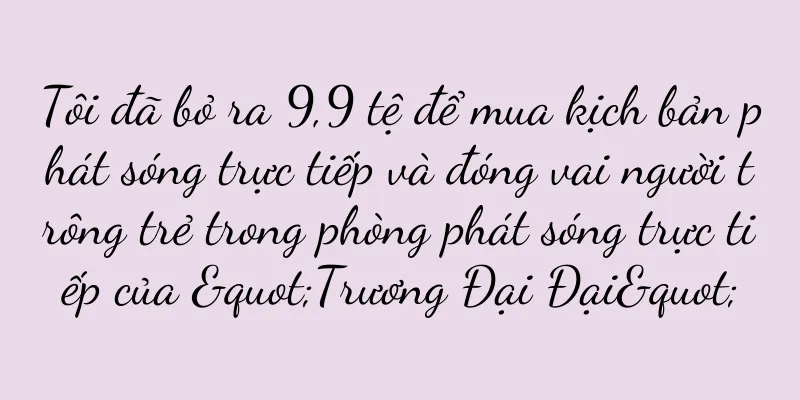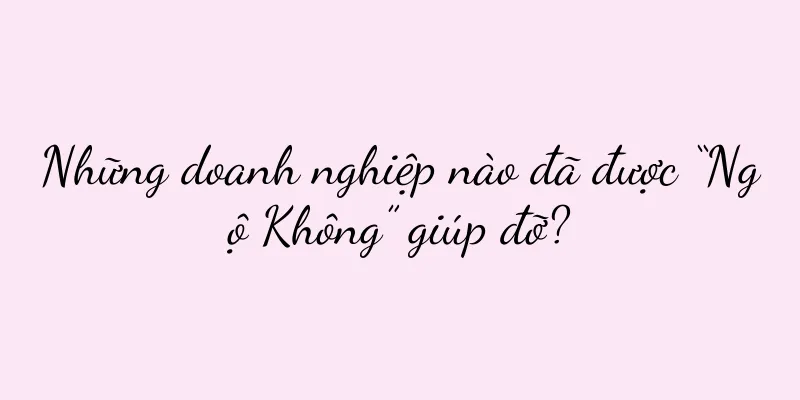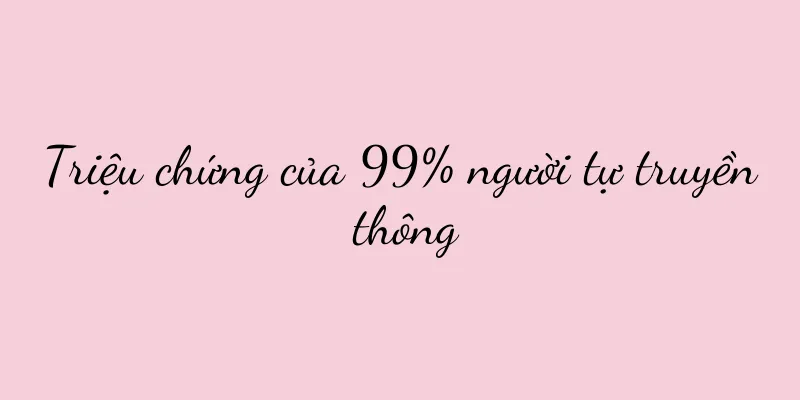Hướng dẫn bạn cách gửi tệp dễ dàng bằng AirDrop (Hướng dẫn sử dụng AirDrop, chia sẻ tệp nhanh chóng)
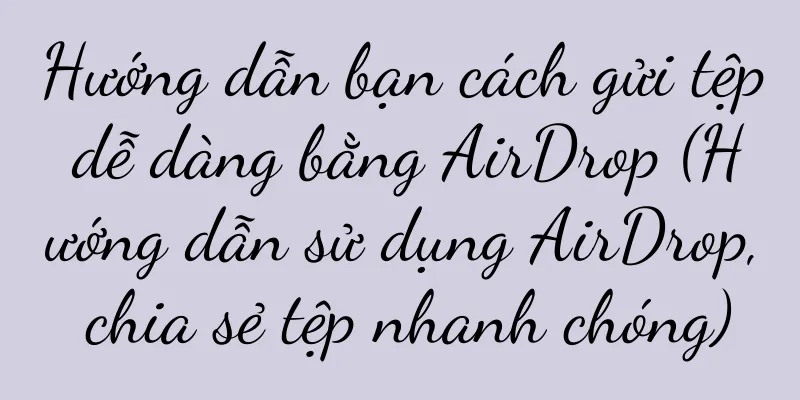
|
Trong thời đại công nghệ hiện đại phát triển nhanh chóng như ngày nay, mọi người thường có nhu cầu gửi và nhận tập tin qua điện thoại di động hoặc máy tính. Nó cho phép gửi tập tin nhanh chóng và thuận tiện, còn AirDrop là công nghệ truyền dữ liệu không dây dành riêng cho các thiết bị của Apple. Để giúp bạn đọc nắm vững chức năng thực tế này, bài viết này sẽ giới thiệu các bước vận hành cơ bản của AirDrop. 1. Kiểm tra khả năng tương thích của thiết bị Chúng ta cần đảm bảo tính tương thích của thiết bị trước khi bắt đầu sử dụng AirDrop. Cũng như máy Mac chạy OS X Yosemite trở lên, AirDrop cũng có sẵn cho iPhone, iPad và iPod Touch chạy iOS 7 trở lên. 2. Bật Bluetooth và Wi-Fi Chúng ta cần đảm bảo chức năng Bluetooth và Wi-Fi của thiết bị đã được bật trước khi sử dụng AirDrop. Và hãy đảm bảo rằng chúng đã được bật. Mở menu cài đặt của thiết bị và tìm tùy chọn Bluetooth và Wi-Fi. 3. Mở Trung tâm điều khiển Chúng ta cần mở Trung tâm điều khiển của thiết bị trước khi bắt đầu sử dụng AirDrop. Bạn có thể mở Trung tâm điều khiển bằng cách vuốt lên từ cuối màn hình trên iPhone hoặc iPad hoặc bằng cách chạm vào biểu tượng Trung tâm điều khiển ở góc trên bên phải trên máy Mac. 4. Nhập cài đặt AirDrop Chúng ta có thể thấy tùy chọn AirDrop sau khi mở trong trung tâm điều khiển. Vào giao diện cài đặt AirDrop và nhấp vào tùy chọn này. 5. Thiết lập khả năng hiển thị Chúng ta có thể chọn chế độ hiển thị của thiết bị trong giao diện cài đặt AirDrop. Bạn có thể chọn "Chỉ danh bạ", "Mọi người" hoặc "Tắt nhận". Chọn tùy chọn phù hợp dựa trên nhu cầu của bạn. 6. Chọn tập tin Chúng ta cần chọn tập tin cần gửi trước khi sẵn sàng gửi. Khi chuẩn bị gửi, bạn có thể chọn một hoặc nhiều tệp từ trình quản lý tệp hoặc album. 7. Nhấp vào nút Chia sẻ Chúng ta cần nhấp vào nút chia sẻ trên thiết bị sau khi chọn tệp. Bạn có thể tìm thấy nó trong trình quản lý tệp hoặc thư viện ảnh của mình. Nút này thường trông giống như một hình vuông có mũi tên trên đó. 8. Chọn AirDrop Hệ thống sẽ bật lên giao diện chia sẻ sau khi bạn nhấp vào nút chia sẻ. Chúng ta cần chọn AirDrop làm phương thức gửi trên giao diện này. 9. Chọn thiết bị nhận Hệ thống sẽ tự động tìm kiếm các thiết bị nhận ở gần và chọn AirDrop. Chúng ta cần chọn thiết bị mục tiêu từ kết quả tìm kiếm. 10. Chờ xác nhận nhận hàng Chúng ta cần phải đợi xác nhận tiếp nhận của bên kia sau khi chọn thiết bị mục tiêu. Quá trình chuyển giao sẽ bắt đầu khi bên kia chấp nhận yêu cầu gửi tệp. 11. Kiểm tra tiến trình chuyển giao Chúng ta có thể xem tiến trình chuyển tiền trong khi quá trình này đang diễn ra. Tốc độ truyền phụ thuộc vào khoảng cách giữa các thiết bị và điều kiện mạng. 12. Nhận tập tin Thiết bị nhận sẽ hiển thị hộp thoại hỏi xem có muốn nhận tệp sau khi quá trình chuyển hoàn tất hay không. Chúng ta cần nhấp vào nút Xác nhận biên lai để hoàn tất quá trình nhận tệp. 13. Kiểm tra các tài liệu đã nhận Chúng ta có thể xem tệp ở vị trí tương ứng trên thiết bị sau khi tệp được nhận. Ví dụ, nếu đó là ảnh, bạn có thể tìm thấy nó trong album ảnh; nếu đó là tài liệu, bạn có thể tìm thấy nó trong trình quản lý tệp. 14. Tắt AirDrop khi bạn hoàn tất Chúng ta có thể tắt tính năng này để bảo vệ tính bảo mật và quyền riêng tư của thiết bị sau khi sử dụng AirDrop. Nhấp vào tùy chọn AirDrop, quay lại Trung tâm điều khiển và chọn "Tắt nhận". 15. Áp dụng linh hoạt chức năng AirDrop Ngoài việc truyền tệp, AirDrop cũng có thể được sử dụng để chia sẻ danh bạ, nhạc và trang web. Để nâng cao hiệu quả công việc và cuộc sống, bạn đọc có thể linh hoạt sử dụng chức năng AirDrop. Chúng ta có thể dễ dàng nắm vững cách gửi tệp bằng AirDrop thông qua các bước được giới thiệu trong bài viết này. Đây là trợ thủ đắc lực cho những người hiện đại trong việc chia sẻ tệp tin nhanh chóng, tốc độ truyền tải nhanh. AirDrop không chỉ dễ vận hành. Nâng cao sự tiện lợi trong công việc và cuộc sống, hy vọng bạn đọc có thể tận dụng tối đa tính năng này. |
Gợi ý
Taobao ngày càng giống Pinduoduo|618 Quan sát
Ngày càng có nhiều người nhận thấy Taobao và Pind...
Xu hướng tiêu dùng mới đã hạ thấp và các thương hiệu phổ biến đang chuyển hướng sang phân khúc cao cấp?
Với những thay đổi trong môi trường tiêu dùng hiệ...
Xiaohongshu, Bilibili, Kuaishou, các nền tảng Internet đã tạo nên làn sóng mới của "sự hồi sinh thơ ca"
Thơ ca, vốn bị gạt ra ngoài lề sau những năm 1990...
Hướng dẫn sử dụng chức năng riêng tư của Mi Notes (bảo vệ quyền riêng tư cá nhân, sự tiện lợi và an toàn mà chức năng riêng tư của Mi Notes mang lại)
Việc bảo vệ quyền riêng tư cá nhân ngày càng trở n...
Xin hãy trả lời | WeChat 2023: những bước nhỏ và tiến triển nhanh, mở đầu và kết thúc lớn
Cuộc chiến trên Internet chưa bao giờ dừng lại. T...
Người nổi tiếng trên Internet hay sự nổi tiếng lâu dài? Các nhà lãnh đạo có thể cần nhiều hơn
Chương trình phát sóng trực tiếp của doanh nhân c...
Cách bẻ khóa iPad Mini của bạn (Các bước đơn giản giúp bạn mở khóa tiềm năng của iPad Mini)
iPad Mini là một thiết bị di động mạnh mẽ, tuy nhi...
Giải quyết vấn đề điện thoại Apple bị khóa bằng ID của người khác (quên mật khẩu hoặc tài khoản bị đánh cắp? Làm thế nào để lấy lại quyền kiểm soát điện thoại)
Điện thoại Apple cũng đã trở thành vật dụng cần th...
"Luồng thông tin" không phải là thuốc chữa bách bệnh, tỷ lệ nhấp chuột mới là chìa khóa thành công hay thất bại
Trong lĩnh vực tiếp thị kỹ thuật số, quảng cáo lu...
Giải quyết mã sửa chữa máy photocopy Toshiba 211 (Hướng dẫn quan trọng để hiểu cách khắc phục sự cố máy photocopy)
Tuy nhiên, máy photocopy đóng vai trò quan trọng t...
Liệu sức cạnh tranh cốt lõi của thương mại điện tử phát trực tiếp có chuyển từ “giá cả” sang “cá tính” không?
Khi thói quen mua sắm của người tiêu dùng thay đổ...
Bí quyết nấu ăn và giá trị dinh dưỡng của món ngon từ tim lợn (khám phá sức hấp dẫn độc đáo của tim lợn)
Tim lợn có truyền thống được dùng để chế biến nhữn...
Tôi có thể sử dụng trình phát nào để mở tệp dữ liệu (cách dễ nhất để chuyển đổi dữ liệu sang mp4)
Tệp DAT là định dạng tệp video phổ biến được sử dụ...
Tại sao nồi hơi gắn tường Vaillant không nóng (Khám phá lý do và giải pháp cho nồi hơi gắn tường Vaillant không nóng)
Tuy nhiên, đôi khi chúng ta có thể gặp phải vấn đề...
Làm thế nào để có được Navy SEALs trong CF (làm thế nào để có được thành tích Navy SEALs)
Kể từ khi ra mắt, CF Navy SEALs đã được phần lớn n...